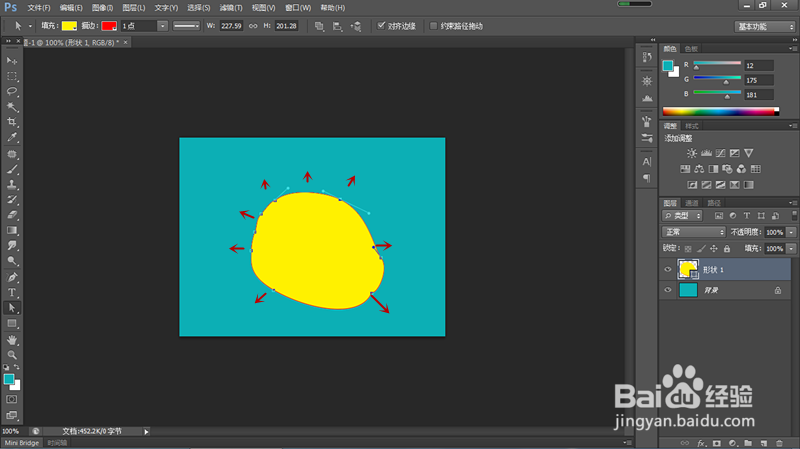1、新建一个背景图层,通过前景色将其填充为蓝色。

2、右键点击工具箱钢笔工具组,弹出菜单后选择“自由钢笔工具”。
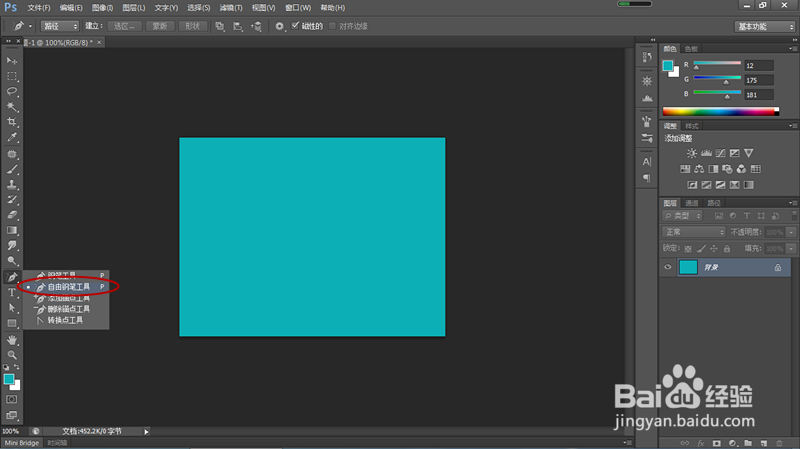
3、点击自由钢笔工具选项栏中的“选择工具模式”设置栏,弹出菜单后选择“形状”。
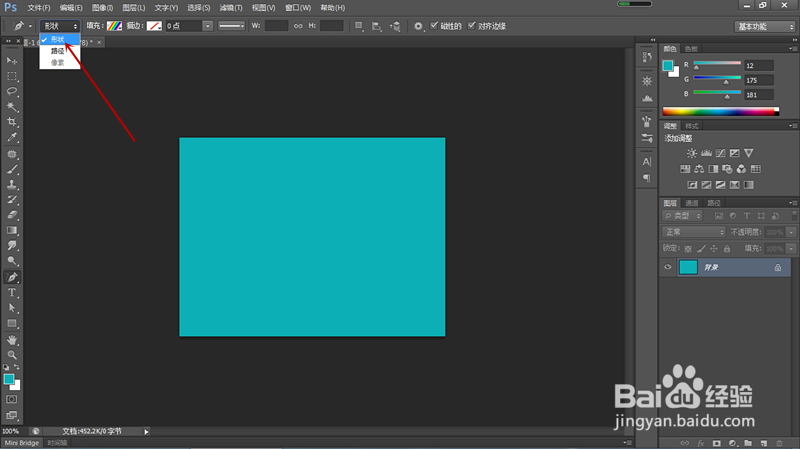
4、再将选项栏中的填充色设置为黄色,描边设置为1点,其他设置保持不变。
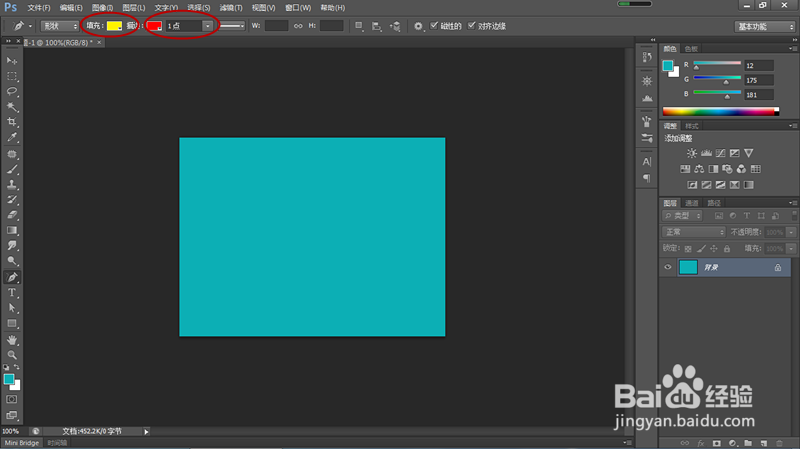
5、用鼠标在背景中错略绘制一个圆形,因锚点是磁性的,所以绘制出的图形很不规则,而且锚点封闭后呈路径样式。
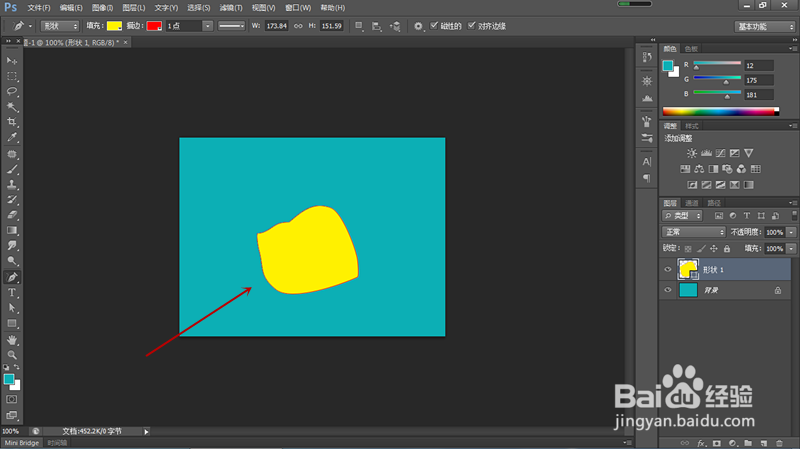
6、右键点击工具箱选择工具组,弹出菜单后选择“直接选择工具”。
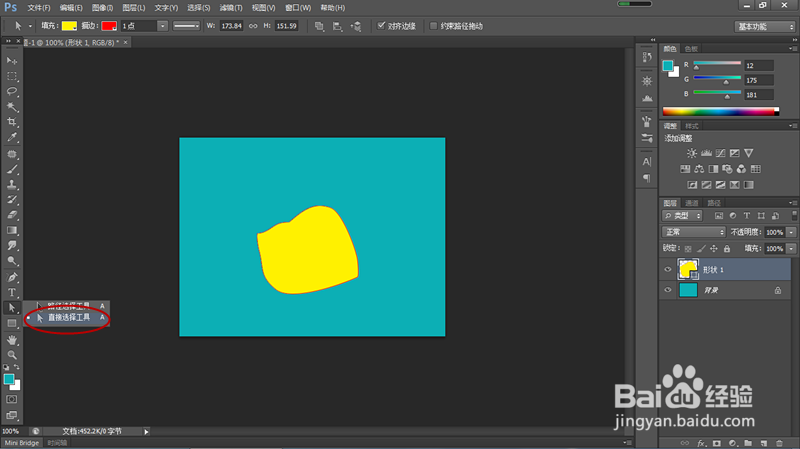
7、点击绘制的图形边缘,锚点被显示出来,通过鼠标按住锚点进行拖拽,直到拖拽出我们想要的形状。